
时间:2021-06-17 21:47:02 来源:www.win10xitong.com 作者:win10
最近一段时间,有不少网友来问小编,要是遇到了win10怎么启用管理员账户的问题该怎么办?这个win10怎么启用管理员账户的问题平时不多见,也许还会难倒一些大神,那我们自己要怎么做呢?我们其实可以参考一下这个方法来处理:1.按Win+X组合键或者右键点击Win10开始按钮弹出系统快捷菜单,选择其中的“计算机管理”。2.打开“计算机管理”窗口,在左侧依次点击“系统工具 - 本地用户和组 - 用户”,然后在右侧窗口中即可看到Administrator帐户就很容易的把这个问题处理掉了。下面就由小编给大家细说win10怎么启用管理员账户的详尽处理步骤。
解决方法:
1.按Win X组合键或右键Win10启动按钮,弹出系统快捷菜单,选择“电脑管理”。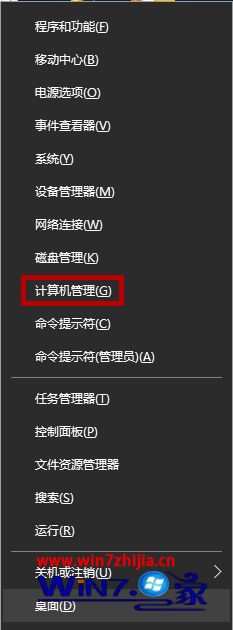
2.打开“计算机管理”窗口,依次点击左侧的“系统工具-本地用户和组-用户”,然后可以在右侧窗口看到管理员账户。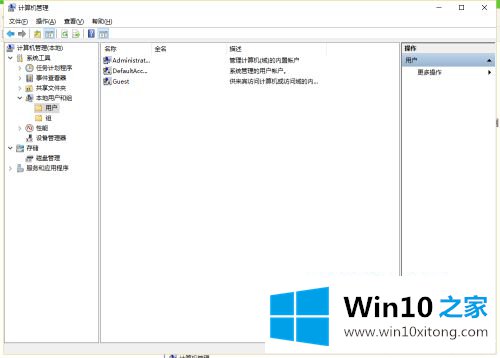
3.右键单击管理员帐户,然后选择属性以打开管理员属性窗口。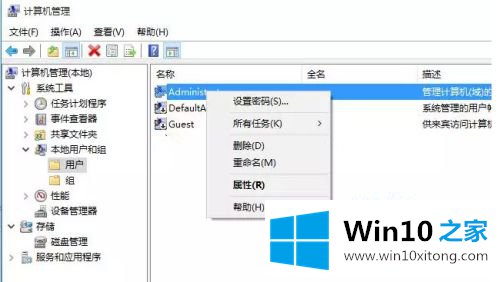
4.删除“帐户已禁用”前面的复选框,然后单击“确定”关闭窗口。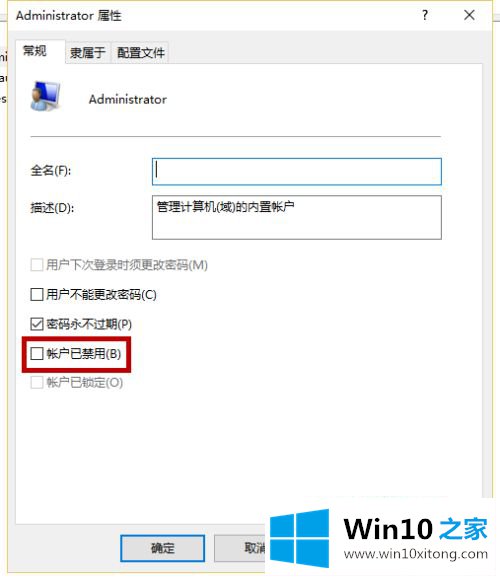
以上是win10中启用管理员的方法步骤。如果管理员账号还不能启用,可以按照上述方法启用。
关于win10怎么启用管理员账户的详尽处理步骤就和大家讲到这里了,遇到同样问题的朋友就可以根据上面内容提供的方法步骤解决了。如果你还没有解决好,那么多用上面的方法尝试几次,问题一定可以解决的。
上一篇:编辑教你win10的具体操作方式
下一篇:高手亲自解读win10的处理举措